大师设置win7系统桌面图标出现一个小复选框回事?的问题?
发布日期:2012-01-04 作者:系统之家官网 来源:http://www.gw3c.com
大师设置win7系统桌面图标出现一个小复选框回事?的问题?
近期一些网友和小编反馈说win7系统打开电脑后,发现在桌面上的图片上都有一个小的复选框,同时打开资源管理器后,看到所有的文件夹或文件 ,都有了这样一个小小的复选框,看起来非常奇怪,这是怎样回事呢?我们不要担心,针对此问题,小编研究整理出处理办法,下面我们来看看win7系统桌面图片出现一个小的复选框的处理办法。
推荐:win7系统下载32位旗舰版
具体办法如下:
1、先来看一下桌面图片的情况,鼠标打开图片后,可以看到在图片上有一个小小的复选框;
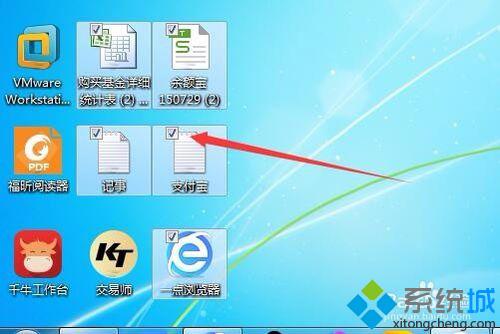
2、咱们打开计算机图片,然后打开“工具”菜单;

3、在打开的工具菜单中选中“文件夹选项”菜单项;
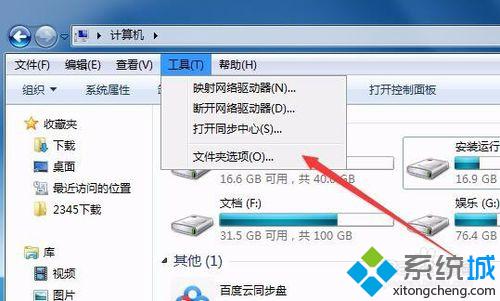
4、在打开的文件夹选项窗口中,打开上面的“查看”标签 ;
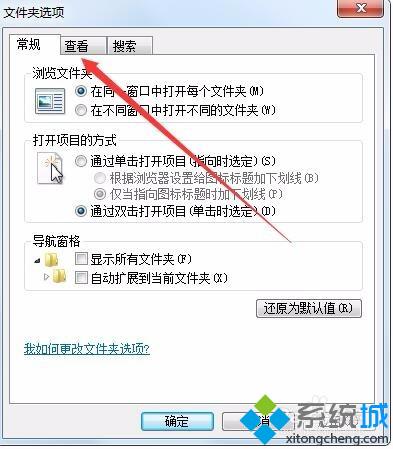
5、在高级设置框中找到“使用复选框以选中项”一项,然后把其前面的对勾去掉;
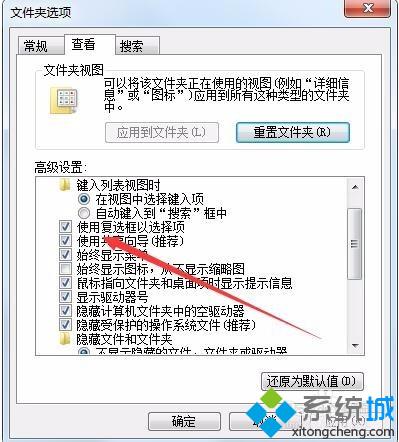
6、这时再打开文件夹,就不会有复选框了。
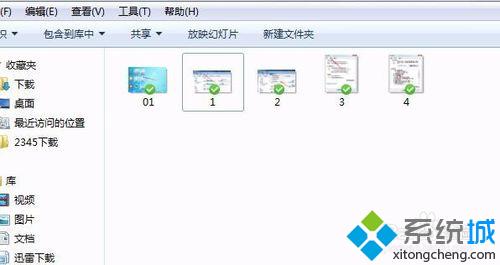
上述教程内容就是win7系统桌面图片出现一个小的复选框处理办法,简单设置以后,打开文件夹就不会出现复选框了,桌面图片也变整洁了。
相关教程
- 栏目专题推荐
- 系统下载推荐
- 1系统之家 ghost win8 64位官方专业版v2019.09
- 2系统之家 Windows8.1 64位 老机装机版 v2020.04
- 3雨林木风Win7 32位 好用装机版 2021.09
- 4系统之家 ghost win10 64位专业增强版v2019.09
- 5系统之家Ghost Win10 32位 办公装机版 2021.04
- 6雨林木风Windows7 安全装机版64位 2020.10
- 7番茄花园Windows xp 纯净装机版 2021.02
- 8系统之家 ghost win10 32位最新专业版v2019.09
- 9系统之家Ghost Win11 64位 家庭纯净版 2021.09
- 10系统之家Win7 精英装机版 2021.09(64位)
- 系统教程推荐
- 1解决win7迅雷出现崩溃_win7迅雷出现崩溃的教程?
- 2大神为你windows7开机总会卡在“windows启动管理器”界面的办法?
- 3技术员研习win10系统查看电脑是多少位系统的问题
- 4xp系统打开腾讯游戏tgp页面发生白屏的具体教程
- 5笔者详解win10系统按Ctrl+A全选快捷键没有反应的技巧
- 6相关win10系统中如何建立区域网的全面解答
- 7还原win10文件夹选项的步骤|win10文件夹选项不见了如何解决
- 8手把手恢复win7系统安装photoshop软件的方案?
- 9详解win7系统提示“内置管理员无法激活此应用”原因和的问题?
- 10xp系统智能创建还原点节约硬盘空间的还原方案

